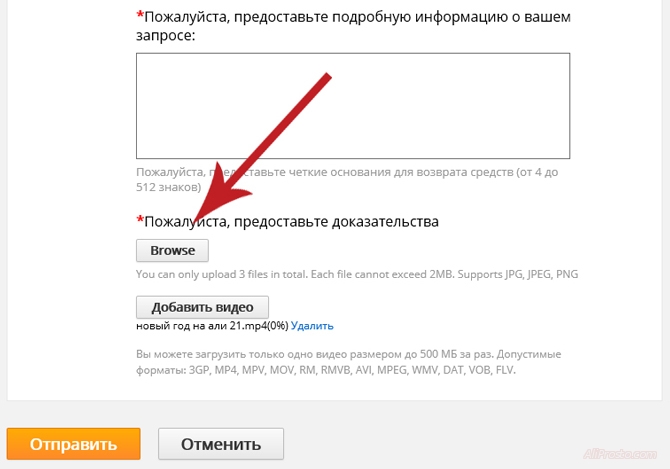Pertama, mari kita lihat yang paling banyak masalah umum yang terjadi di kalangan pengguna saat mengunggah rekaman video ke sengketa.
Untuk mengunggah video, kami melakukan segala sesuatu seperti yang diminta oleh kami. AliExpress, dan kami mencoba melakukan ini halaman rumah membuka perselisihan:
1)
Buka perselisihan
2)
Mengalahkan Tuhan, imbalan seperti apa yang cocok untuk kita
Dan di bagian bawah halaman ini klik Tambahkan video
Di jendela yang terbuka, pilih video yang Anda perlukan dan tekan Membuka
Sekarang kita tunggu sampai % tercapai100%
- dan tekan Mengirim
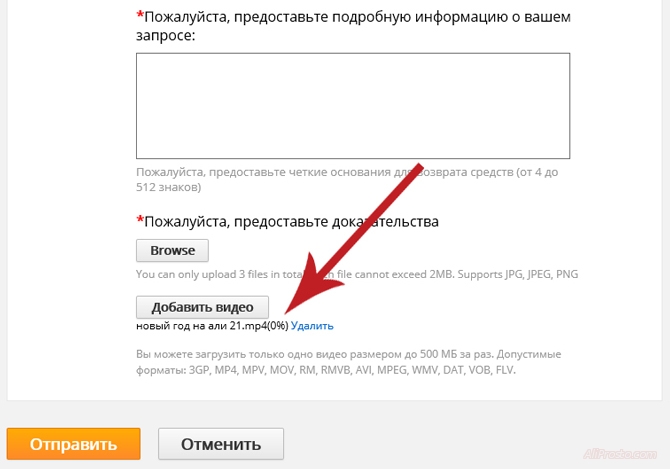
Pada saat inilah kita mempunyai masalah yaitu :
Setelah persentase mencapai 100% dan Anda menekan tombol mengirim- muncul pesan kesalahan pop-up. Mengapa ini bisa terjadi?
Masalah pemuatan: Opsi #1
Rekaman video membutuhkan waktu terlalu lama untuk dimuat, dan Anda berada pada saat ini tidak aktif di situs web AliExpress, dan karenanya, waktu tidak aktifnya pengguna di situs ini telah berlalu, dan Anda secara otomatis “dikeluarkan” dari akun pribadi Anda Aliexpress(oleh karena itu, Anda tidak akan dapat mengunduh apa pun)
Sebelum Anda menekan tombol Mengirim- buka halaman mana pun di situs web AliExpress di tab BARU dan masuk - dan hanya setelah itu, kembali ke halaman tempat Anda mengunduh dan klik tombol MENGIRIM.
Masalah pemuatan: Opsi #2
Masalahnya ada pada Anda peramban
Pergi ke DI BROWSER LAIN untuk Anda akun pribadi di AliExpress dan unduh rekaman video.
Lagi pula, sekarang ada banyak sekali browser, dan inilah peringkatnya:
Cara lain untuk mengunggah rekaman video ke sengketa
1. Pembukaan AliExpress di 2 tab browser (ini jika Anda memiliki koneksi Internet yang lemah)
2. Kami mengambil foto kerusakan produk atau mengambil tangkapan layar dari rekaman video kami
3.
Buka perselisihan
4.
Kami memilih pengembalian mana yang cocok untuk kami dan mengisi semua bidang yang wajib diisi
5. Tekan tombolnya Jelajahi
6.
Di jendela yang terbuka, pilih foto/tangkapan layar yang diinginkan dan klik Membuka
Sekarang Anda harus menunggu foto dimuat:
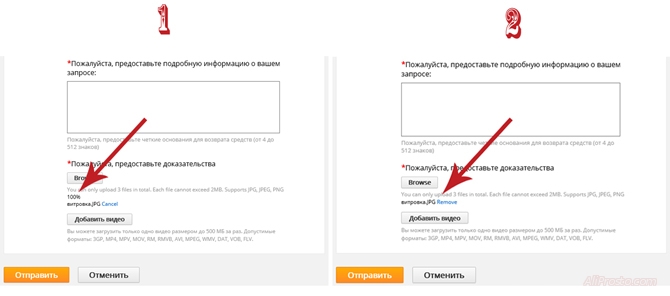
Setelah foto diunggah ke sengketa kami, klik tombol Mengirim.
Sekarang kami memiliki perselisihan terbuka, tetapi hanya dengan satu foto/tangkapan layar, tetapi kami perlu mengunggah rekaman video. Untuk melakukan ini kita pergi:
1. Pesanan saya
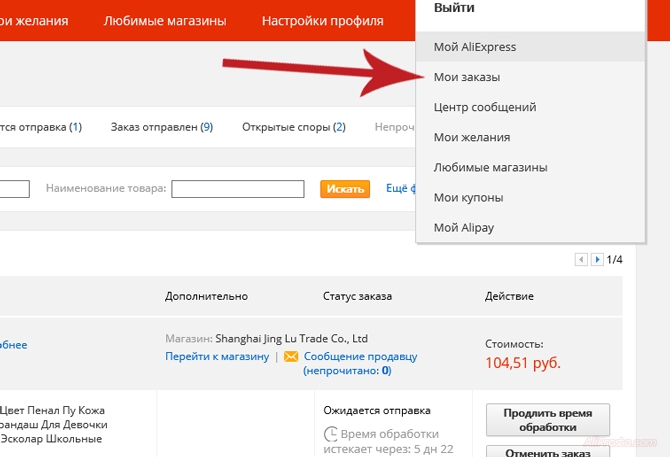
2. Perselisihan terbuka
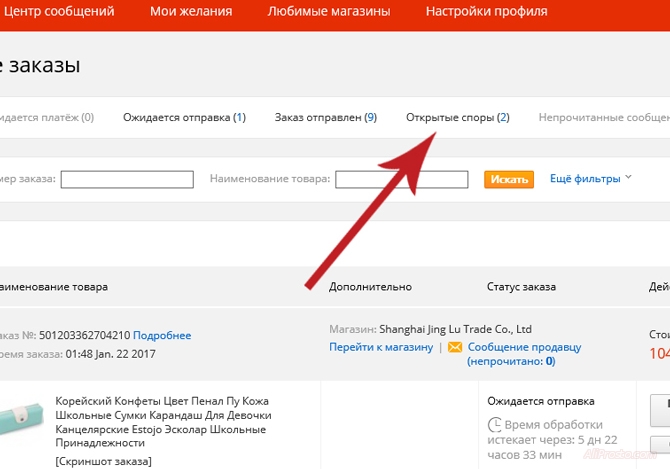
3. Kami menemukan pesanan kami, yang baru saja kami terima buka perselisihan dan klik - Lihat data
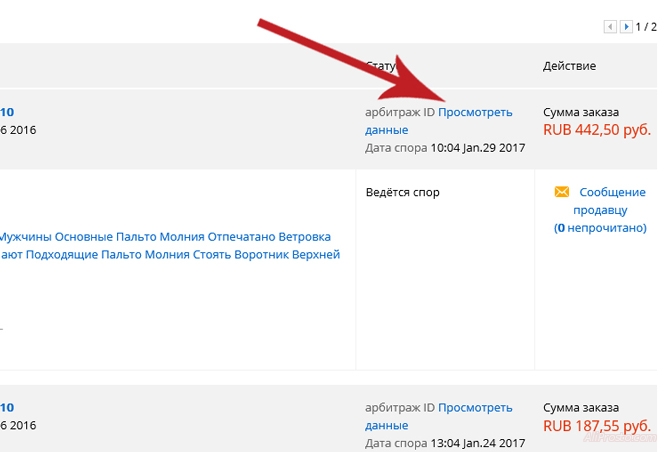
4. Di halaman yang terbuka, temukan dan tekan tombol Lampirkan foto/video
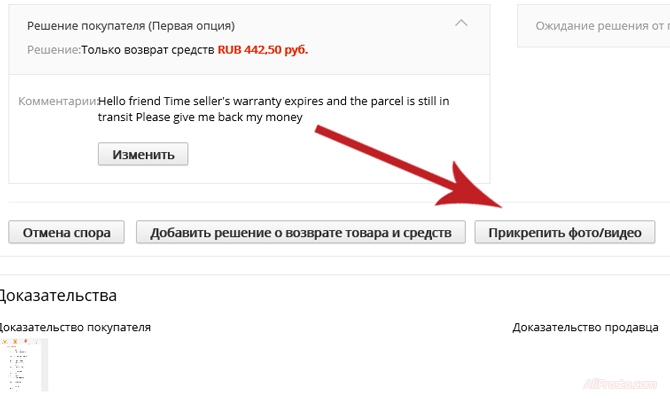
Jendela pop-up akan muncul di mana kami dapat mengunggah video atau foto ke sengketa kami
5. Klik Tambahkan video
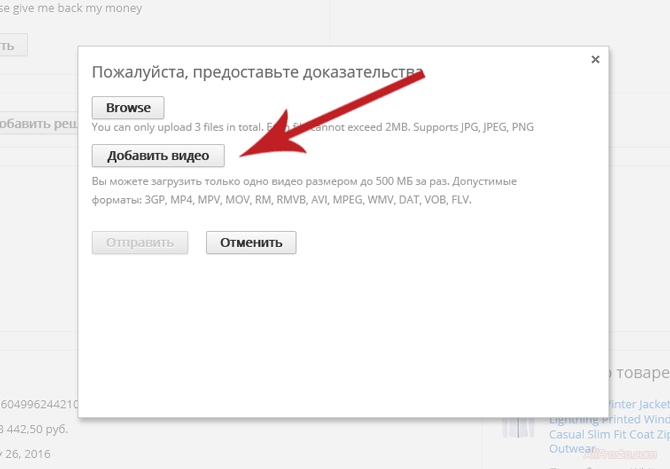
Pilih video kami dan klik Membuka
Sekarang kita tunggu hingga video ini dimuat dan tombolnya muncul Mengirim
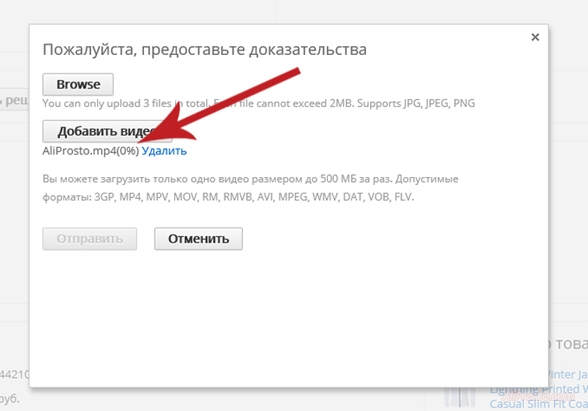
Dan sekarang video kita telah dimuat, dan sebuah tombol telah muncul. Tapi untuk saat ini, JANGAN klik, jika Anda memiliki Internet yang lemah, lalu sebelum mengklik, buka tab AliExpress kedua di browser kami (yang kami buat di awal) dan segarkan halaman (jika Anda dikeluarkan sebagai a pengguna, lalu masukkan LOGIN dan PASSWORD Anda dan login sebagai USER).
Sekarang kembali ke tab sebelumnya dan tekan tombol MENGIRIM
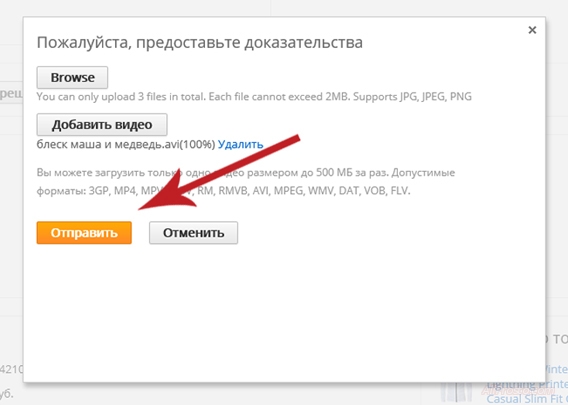
Dan itu saja, video ini akan muncul dalam perselisihan Anda Aliexpress
Mengunggah file untuk disengketakan di AliExpress
Ukuran maksimum Video mengajukan: 500 MB.
Kuantitas maksimum foto, yang dapat dimuat secara bersamaan: 3 buah.
Ukuran maksimum foto: 2 MB. Ekstensi: JPG, JPEG, PNG
Saya mencoba menceritakan semuanya sedetail mungkin - tetapi jika Anda memiliki pertanyaan, tulis di komentar
JANGAN LUPA untuk mengajukan pengembalian dana layanan cashback sebelum setiap pembelian.
Apa itu layanan cashback dan perbandingan selengkapnya, baca di sini: " "
Tidak jarang kita mendengar keluhan seperti: “ Video tidak dapat dimuat di youtube“?! Ada beberapa alasan yang berkontribusi terhadap hal ini. Ada yang bilang ini memperlambat driver video, tapi driver video dan pemutaran video di youtube sama sekali tidak berhubungan. Ada baiknya memahami beberapa alasannya secara lebih rinci:
Alasan pertama: Internet terputus.
Alasan ini kecil kemungkinannya, tetapi masih perlu diperiksa dan beberapa halaman Internet dimuat.
Alasan kedua: Ada batasan firewall atau antivirus.
Untuk memeriksa alasan ini, coba atur ulang antivirus atau firewall Anda ke pengaturan default. Jika Anda tidak tahu cara melakukan ini, lebih baik instal ulang atau nonaktifkan untuk sementara. Saat menghapus file antivirus, kesulitan mungkin timbul ketika beberapa file tidak dapat dihapus.
Alasan ketiga: Kecepatan Internet rendah.
Saat video membutuhkan waktu lama untuk dimuat di YouTube, Anda merasa Internet terputus. Untuk memeriksa kecepatan Internet Anda, Anda dapat menggunakan layanan InetZamer.ru yang disediakan oleh orang lain, yang dapat Anda temukan dengan mudah menggunakan mesin pencari.
Alasan keempat: Flash player tidak diinstal.
Alasan paling populer mengapa video tidak dapat dimuat adalah kurangnya . Anda dapat dengan mudah mengunduhnya versi terbaru dari situs resmi Adobe. Secara otomatis menginstal arsitektur prosesor komputer Anda. Namun, jika Anda ingin mendownload pemutar dari situs pihak ketiga, Anda dapat mengetahui arsitektur prosesor Anda menggunakan perintah dxdiag dengan memasukkannya ke dalam kolom "Search" pada menu "Start".
Jejaring sosial “Vkontakte” adalah layanan hosting multimedia besar, tempat puluhan ribu konten multimedia diunggah setiap hari. Sayangnya, sebagian besar pengguna jejaring sosial ini. jaringan tidak tahu cara mengunggah video ke kontak. Oleh karena itu, artikel ini dikhususkan untuk topik ini.
Metode utama mengunggah video ke VK
Untuk menambahkan video ke media sosial. jaringan "VKontakte" Anda perlu mengikuti beberapa langkah sederhana. Namun untuk menambahkan, pertama-tama Anda perlu membiasakan diri dengan aturan mengunggah video ke sumber ini. Ukuran yang diperbolehkan adalah 2 Gb, yang merupakan volume yang cukup besar (jarang melihat situs di mana Anda dapat menambahkan file sebesar itu). Sumber ini juga memiliki format yang direkomendasikan, ketika diunggah, kualitas gambar akan jauh lebih baik: WMV, FLV, MOV, MP3, MPEG, 3GP, AVI, MP4. Jika Anda memiliki keinginan untuk mengunggah video ke jejaring sosial ini. jaringan, maka tidak boleh melanggar hak cipta, mengandung unsur pornografi, kekerasan, atau menyinggung pengguna lain.
Sekarang mari kita langsung ke proses itu sendiri: pertama Anda harus pergi ke bagian "Video saya" - lalu di sisi pojok atas klik tulisan " Tambahkan video” dan tambahkan.
Ini dapat dilakukan dengan mengklik tombol “Tambah” - pilih video yang Anda perlukan - “Simpan”. Omong-omong, Anda juga dapat mengatur privasi untuk menonton dengan mengklik kata-kata: “Semua pengguna”. Anda juga dapat mempublikasikan video ini di halaman Anda dengan mencentang kotak “Tandai di halaman saya”.
Jika video tidak diputar di browser, maka dalam 99% kasus penyebabnya adalah kurangnya plugin untuk memutar konten multimedia - Adobe Flash Pemain. Oleh karena itu, harus diinstal secara manual.
Untuk melakukan ini, buka situs web, pilih versi Windows dan versi Pemutar Flash'a dan klik "Unduh". Pilih lokasi untuk menyimpan file, tunggu hingga pengunduhan selesai dan instal pemutar ini, tutup semua browser yang berjalan sebelum melakukannya.
Jika setelahnya Instalasi Adobe Flash Player tidak menampilkan video di browser, coba perbarui sepenuhnya browser itu sendiri, hapus dulu yang lama (dalam hal ini, simpan semua bookmark, kata sandi, dan data lainnya di tempat lain).
Video masih tidak berfungsi? Nah, coba mulai ulang komputer Anda setelah semua langkah ini. Mari kita coba. TIDAK? Mari kita lanjutkan.
Mungkin masalahnya terletak pada pengaturan browser itu sendiri. Jadi jika, setelah semua metode di atas, masalah pemutaran video di browser tidak dapat diselesaikan, buka pengaturan. Ini, tentu saja, tidak mungkin terjadi, tetapi jika tidak ada yang membantu, maka Anda perlu mencoba semua yang Anda bisa.
Untuk Opera:
Buka “Pengaturan” – “Pengaturan umum” atau tekan kombinasi tombol Ctrl+F12 dan buka tab “Lanjutan”. Lalu pergi ke “Konten” dan centang semua kotak seperti yang ditunjukkan pada gambar di bawah ini:
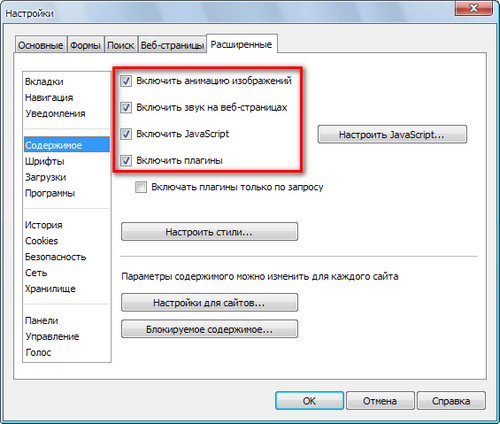
Mulai ulang Opera dan coba lagi.
Untuk Internet Explorer:
Buka “Alat” – “Opsi Internet” – buka tab “Lanjutan” – temukan item “Multimedia” dan centang kotak yang diperlukan, seperti pada gambar di bawah:
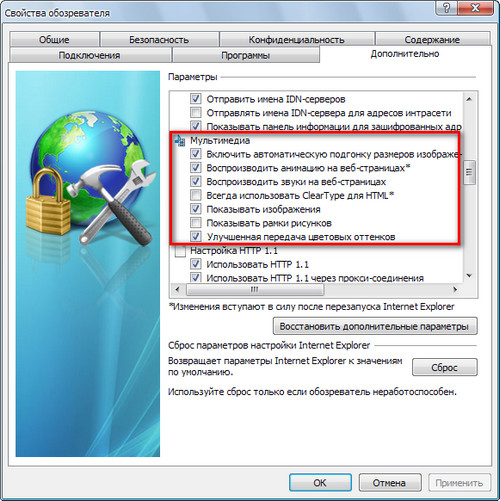
Jika setelah semua manipulasi ini video masih tidak dapat diputar di browser, mungkin virus telah muncul di komputer atau sistem operasi mulai bermasalah atau apalah. Komputer adalah sesuatu yang kebetulan menjalani kehidupannya sendiri - ia ingin bekerja, tetapi jika tidak mau, ia tidak berfungsi :). Saya berharap komputer Anda selalu berfungsi dengan baik dan tanpa kegagalan.
Jika video melambat di browser, jangan buru-buru mencari masalahnya. Kemungkinan besar ini adalah masalah Internet, cukup tekan tombol Putar, lalu jeda pemutar dan tunggu beberapa menit (tergantung pada volume video dan kecepatan Internet Anda) hingga video dimuat ke dalam cache, lalu Anda dapat menonton video dengan aman tanpa masalah.
Nonaktifkan akselerasi perangkat keras.
Di video, klik kanan dan pilih Opsi:
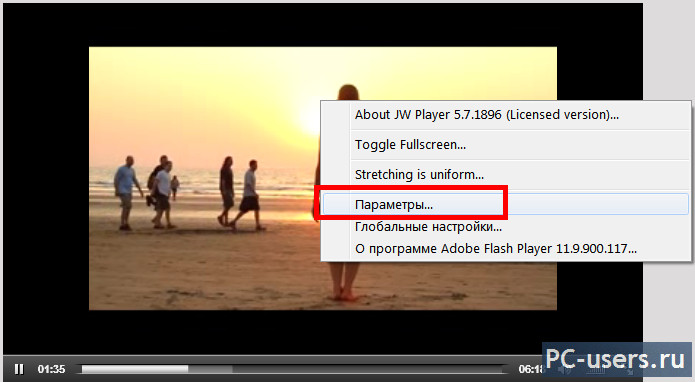 Di jendela yang terbuka, hapus centang opsi “Aktifkan akselerasi perangkat keras”:
Di jendela yang terbuka, hapus centang opsi “Aktifkan akselerasi perangkat keras”:
 Klik Tutup dan mulai ulang browser Anda.
Klik Tutup dan mulai ulang browser Anda.
VK telah mengumpulkan sejumlah besar semua jenis video, seperti yang Anda lihat sendiri - dengan bantuan pencarian, Anda dapat menemukan hampir semua rekaman! Bagaimana cara mengupload video sendiri? Percayalah, ini sangat mudah.
Pertama, Anda perlu menambahkan item yang sesuai ke menu. Buka "Pengaturan Saya" dan centang kotak di samping "Video Saya". Jika item ini sudah ada di menu Anda, lewati rekomendasi ini.
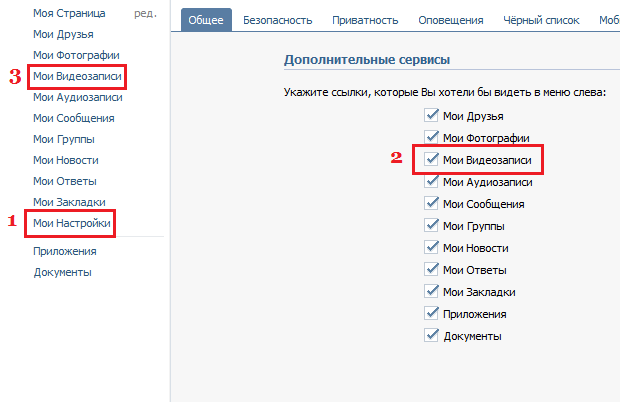
Buka "Video Saya". Di depan Anda, Anda akan melihat katalog dengan video populer. Di sisi kanan layar ada tombol “Tambahkan Video”. Klik di atasnya.
![]()
Sebuah jendela kecil akan terbuka. Dengan itu, Anda dapat mengunduh rekaman dari komputer Anda dan dari situs lain. Pertama, mari kita lihat opsi pertama. Klik "Pilih file".
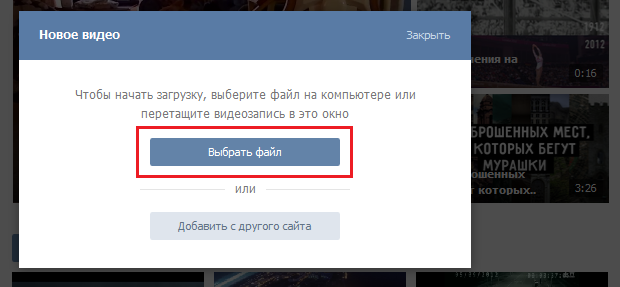
Kami mencari video di komputer, pilih dan klik "Buka".
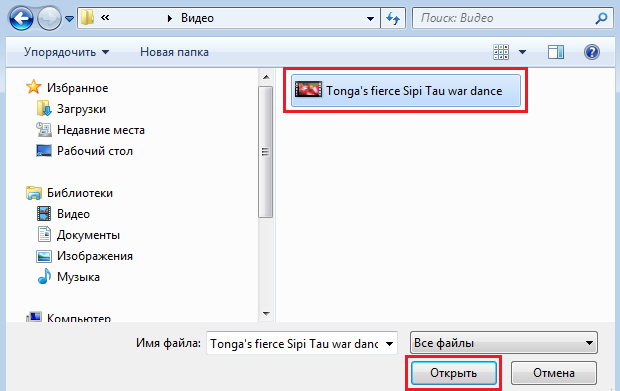
Kecepatan pengunduhan, seperti yang Anda pahami, bergantung pada beban server, serta ukuran file itu sendiri. Selamat tinggal memuat dan memproses video, Anda dapat mengubah namanya, menambahkan deskripsi, dan juga memilih siapa yang memiliki akses ke rekaman untuk dilihat. Setelah mengunduh dan menambahkan semua entri, klik tombol "Selesai".
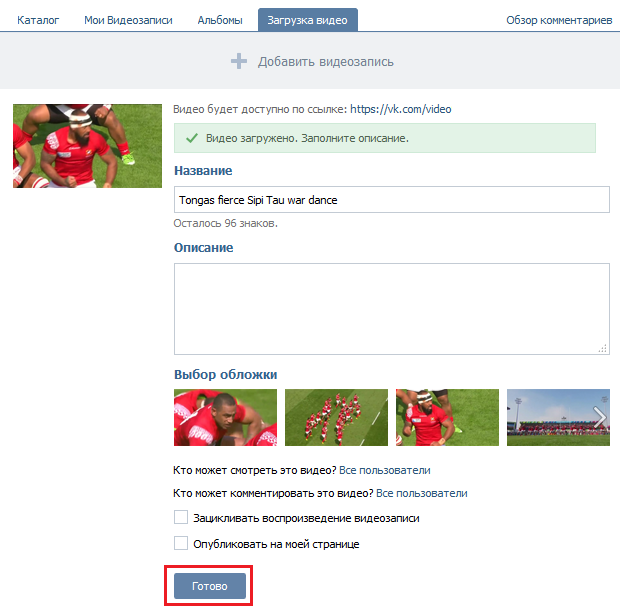
Sekarang, ketika Anda pergi ke bagian “Video Saya” dan memilih tab dengan nama yang sama, Anda akan melihat video yang diunduh.
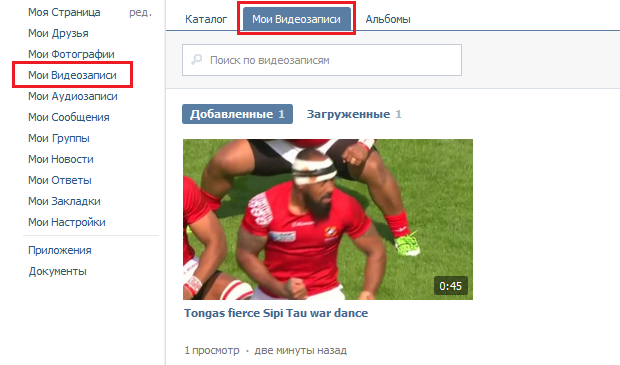
Sekarang pertimbangkan kasus lain di mana Anda ingin mendownload video dari situs pihak ketiga. Untuk melakukan ini, di bagian “Video saya”, klik tombol “Tambahkan video” dan pilih “Tambahkan dari situs lain”.


Anda kemudian akan melihat judul dan deskripsi video tersebut dan tentunya Anda dapat mengubahnya sesuai keinginan. Anda juga dapat memilih siapa yang akan melihat video ini. Setelah itu, klik tombol “Simpan”.
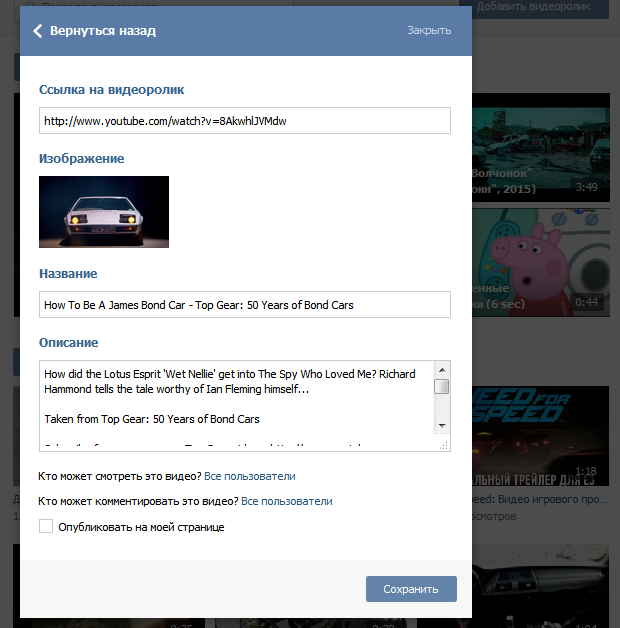
Anda dapat melihat video ini di bagian video.

Terakhir, Anda dapat menambahkan video ke video Anda yang sudah diunggah ke server VK. Untuk melakukan ini, mulai merekam video dan klik ikon silang.
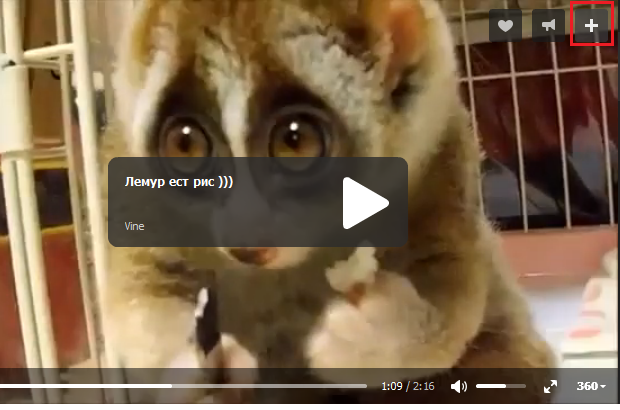
Tepat di bawah Anda akan melihat bahwa video tersebut telah ditambahkan ke video Anda.
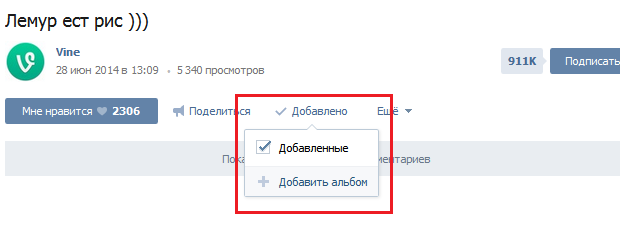
Kami sudah membicarakan hal itu.